Win7管理员权限设置全攻略,轻松掌握系统控制权
在日常使用电脑的过程中,我们经常会遇到一些需要“管理员权限”才能完成的操作,例如安装软件、修改系统文件或调整某些高级设置时,如果没有管理员权限,这些操作可能会受到限制甚至无法进行,对于Windows 7用户来说,正确设置和管理管理员权限至关重要,本文将详细介绍如何在Win7中配置管理员权限,并解答一些常见的问题,帮助大家更好地掌控自己的计算机。
一、什么是管理员权限?
在Windows操作系统中,“管理员权限”是指对系统资源拥有最高级别的访问和控制能力,与普通用户账户相比,具有管理员权限的账户可以执行以下任务:
1、安装、卸载和更新软件;
2、修改系统设置(如网络配置、防火墙规则等);
3、访问和编辑受保护的系统文件;
4、创建、删除或更改其他用户账户及其权限;
5、运行需要高权限的应用程序或脚本。
如果你尝试运行某些需要管理员权限的任务,但当前账户没有获得相应的授权,系统会弹出提示框要求你提供管理员密码或确认身份,了解如何设置和管理管理员权限是非常必要的。
二、检查当前账户是否为管理员
在开始设置之前,你需要确认自己使用的账户是否已经是管理员账户,以下是具体步骤:
1、点击屏幕左下角的“开始”按钮,然后右键点击“计算机”,选择“管理”。
2、在打开的“计算机管理”窗口中,找到左侧菜单中的“本地用户和组”,然后展开它并点击“用户”。
3、查看右侧列表中的所有账户名称,如果某个账户后面标注了“管理员”,则说明该账户是管理员账户。
也可以通过更简单的方法来判断:
- 按下Win + R 键,输入lusrmgr.msc 并回车。
- 同样查看“用户”部分,确认账户类型。
如果你发现当前账户并非管理员账户,那么接下来就需要将其提升为管理员账户。
三、将普通账户提升为管理员账户
如果你想让现有的普通账户具备管理员权限,可以按照以下步骤操作:
方法一:通过控制面板
1、打开“控制面板”,进入“用户账户和家庭安全”。
2、点击“用户账户”,再选择“管理其他账户”。
3、在账户列表中找到目标账户,点击它的名字。
4、点击“更改账户类型”,然后选择“管理员”选项。
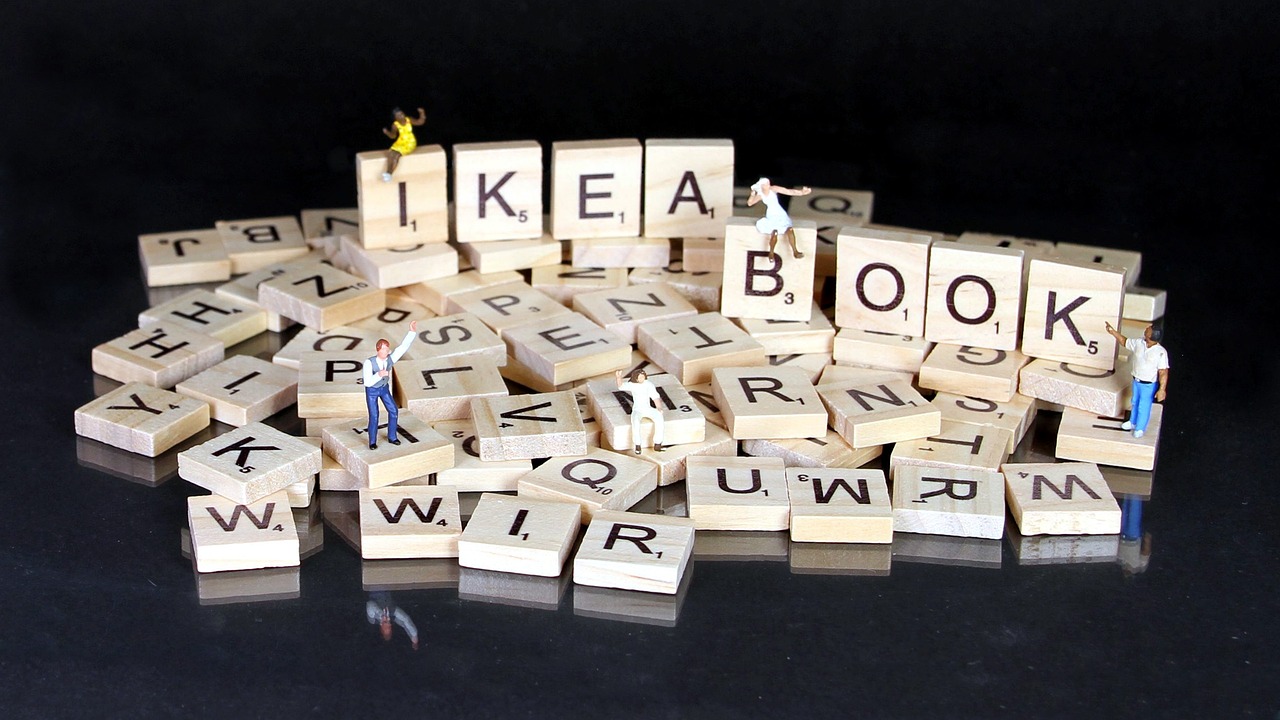
5、最后点击“更改账户类型”以保存设置。
方法二:通过命令提示符
1、按下Win + R 键,输入cmd 并回车,以管理员身份运行命令提示符。
2、输入以下命令并回车:
net localgroup administrators 用户名 /add
(请将“用户名”替换为你希望提升权限的账户名称)
3、如果命令执行成功,你会看到一条消息表明该用户已添加到管理员组。
方法三:通过计算机管理工具
1、右键点击“计算机”,选择“管理”。
2、展开“本地用户和组”,点击“用户”。
3、找到目标账户,右键点击它,选择“属性”。
4、切换到“隶属于”选项卡,点击“添加”按钮。
5、在新窗口中输入“Administrators”,然后点击“检查名称”以验证输入无误。
6、确认后点击“确定”,关闭所有窗口即可。
四、创建新的管理员账户
为了方便管理和维护系统,你可能需要额外创建一个专门的管理员账户,以下是详细步骤:
1、打开“控制面板”,进入“用户账户和家庭安全”。
2、点击“用户账户”,再选择“管理其他账户”。
3、点击“在电脑上添加新账户”。
4、输入新账户的名称,并选择“管理员”作为账户类型。
5、点击“创建账户”。
这样就完成了一个全新管理员账户的创建,你可以用这个账户登录系统,或者仅在需要时切换到它来完成特定任务。
五、禁用或删除管理员账户
虽然管理员账户功能强大,但也存在一定的安全隐患,如果不小心泄露了管理员密码,恶意程序或攻击者可能会利用它造成严重破坏,在某些情况下,你可能需要禁用或删除多余的管理员账户。
禁用管理员账户
1、打开“计算机管理”工具。
2、展开“本地用户和组”,点击“用户”。
3、找到目标管理员账户,右键点击它,选择“属性”。
4、勾选“账户已禁用”复选框,然后点击“确定”。
删除管理员账户
1、打开“控制面板”,进入“用户账户和家庭安全”。
2、点击“用户账户”,再选择“管理其他账户”。
3、找到目标管理员账户,点击它的名字。
4、点击“删除账户”,并根据提示完成操作。
需要注意的是,不要删除系统默认的Administrator账户,否则可能导致系统异常。
六、临时获取管理员权限
在某些场景下,你可能只需要短暂地获取管理员权限,而无需永久提升账户级别,这种情况下,可以使用以下方法:
方法一:右键菜单
- 当你需要运行某个程序时,右键点击它的图标,然后选择“以管理员身份运行”,系统会弹出UAC(用户账户控制)提示,确认后即可获得临时权限。
方法二:兼容性模式
- 对于某些老旧软件,即使是以管理员身份运行仍可能出现问题,此时可以右键点击程序,选择“属性”,切换到“兼容性”选项卡,勾选“以管理员身份运行此程序”。
七、注意事项与建议
1、谨慎分配管理员权限
不要随意给他人授予管理员权限,以免因误操作导致系统故障或数据丢失。
2、定期更改管理员密码
为了防止未经授权的访问,请定期更换管理员账户的密码,并确保其复杂度足够高。
3、启用UAC功能
UAC(用户账户控制)能够有效阻止恶意软件擅自获取管理员权限,尽管它偶尔会显得繁琐,但建议始终保持开启状态。
4、备份重要数据
在调整账户权限或进行系统级修改前,务必做好数据备份,以防万一发生意外。
通过以上内容,我们全面介绍了如何在Win7中设置和管理管理员权限,包括检查账户类型、提升权限、创建新账户以及临时获取权限等多种方法,无论你是普通用户还是IT专业人士,这些技巧都能帮助你更加高效地使用计算机,同时保障系统的安全性,如果你还有其他关于Win7的问题,欢迎留言交流!









